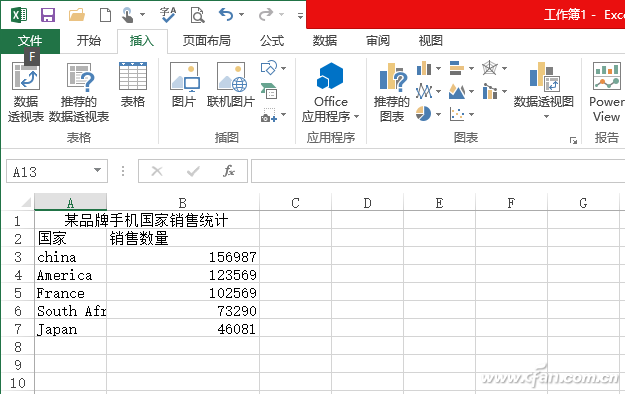
圖1 示例數據
大家知道3D數據具有非常直觀的可視化效果,不過默認在Excel中無法直接生成3D數據。如果想讓自己的數據3D化,現在借助GeoFlow(支持Excel 2013)插件即可實現。因為GeoFlow是將平面數據轉化為3D地圖顯示,因此最好選擇便于地圖展示的數據。下面是某手機在不同國家地區的銷售數據,現在可以將這個數據直觀在地圖上以3D形式展示出來(圖1)。
到http://uee.me/ajqzX下載所需的插件,插件安裝后會自動集成到Excel的插入菜單中。在Excel中選中國家和銷售數量數據,切換到“插入”,點擊“MAP→ADD select data to GeoFlow”啟動插件(圖2)。
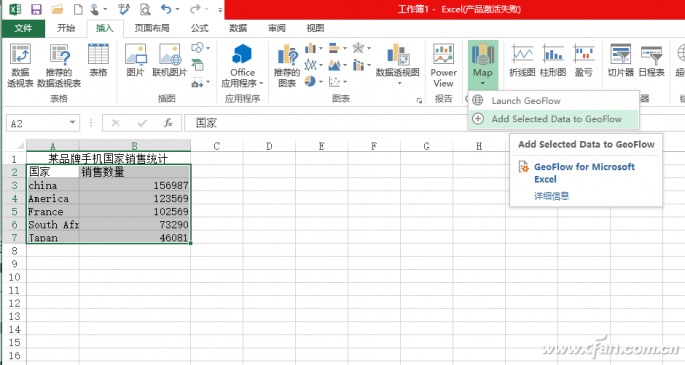
圖2 啟動插件
默認啟動的是一個bing地球形狀,在右側窗格則是系統檢測到的數據結構。選取國家標簽, 然后確保這個字段是作為Country類型被選中。接著點擊Map It,這時我們可以看到相應城市的的數據點已經被標出在地球的圖標上面(圖3)。
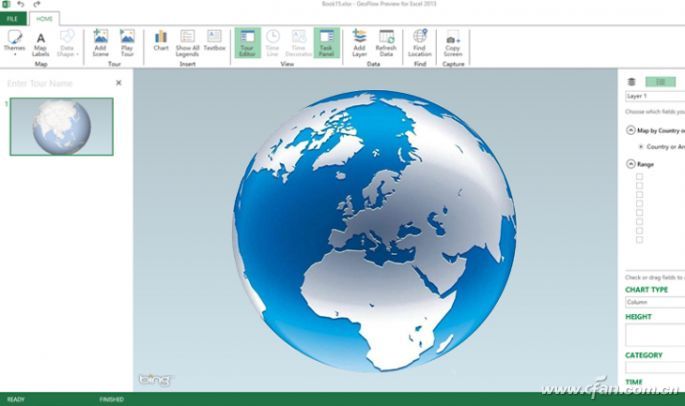
圖3 城市數據被標記
因為銷售數據是群集的數據,這里要將右側窗格的Height(即在地圖上顯示的形狀)設置為“stacked”,這樣原來在Excel中顯示的平面數據就自動變為3D地圖上的數據了,我們可以拖動地區直觀看到每個國家的銷量數據(圖4)。
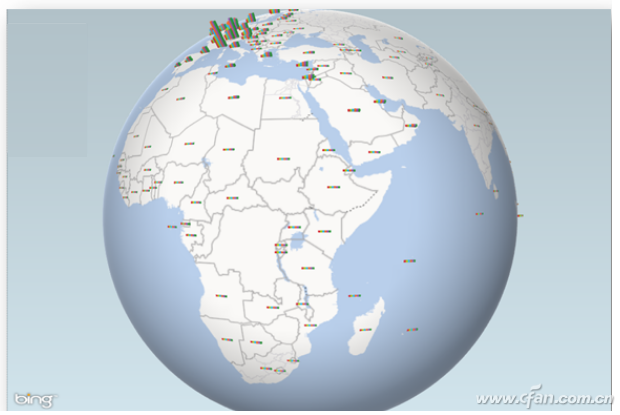
圖4 查看銷量3D數據
可以看到,借助GeoFlow插件,我們可以將Excel中的數據輕松轉化到bing地圖上顯示。對于類似地區銷量、市場占有率這類和地域比較相關的數據,就可以很直觀通過插件轉化為3D數據。當然,如果這些誒數據需要在其他工具上顯示,比如傳輸到微信,QQ,我們只要在Excel中放大地圖的顯示,然后通過截圖工具就可以輕松將其轉化為圖片共享了(圖5)。
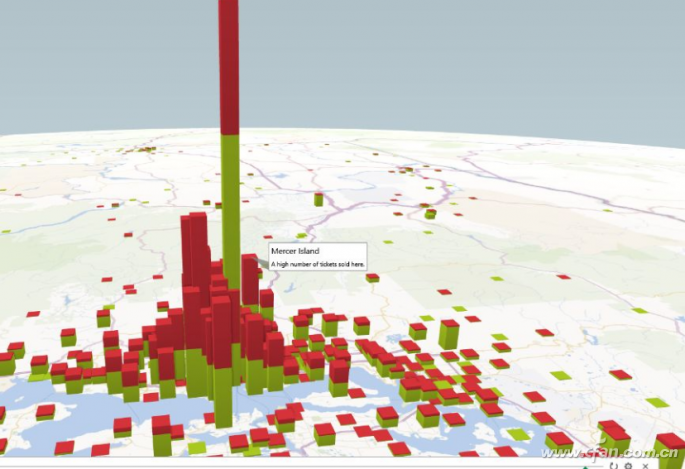
| 
